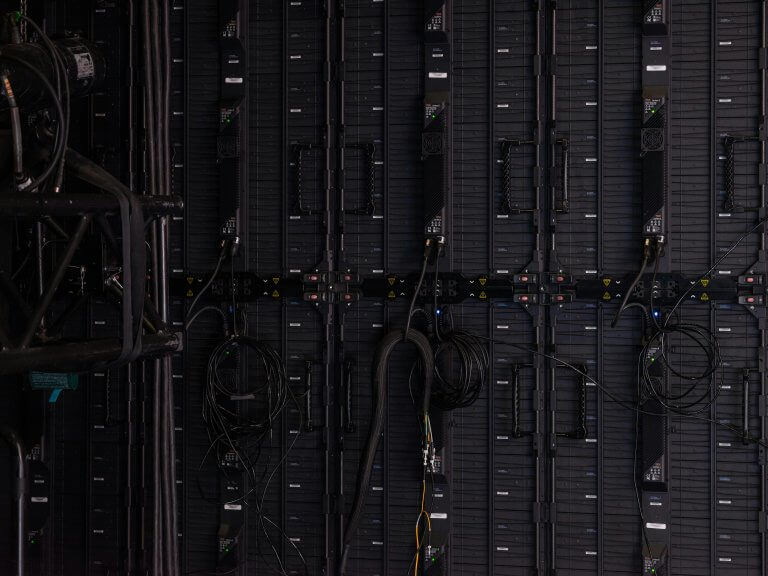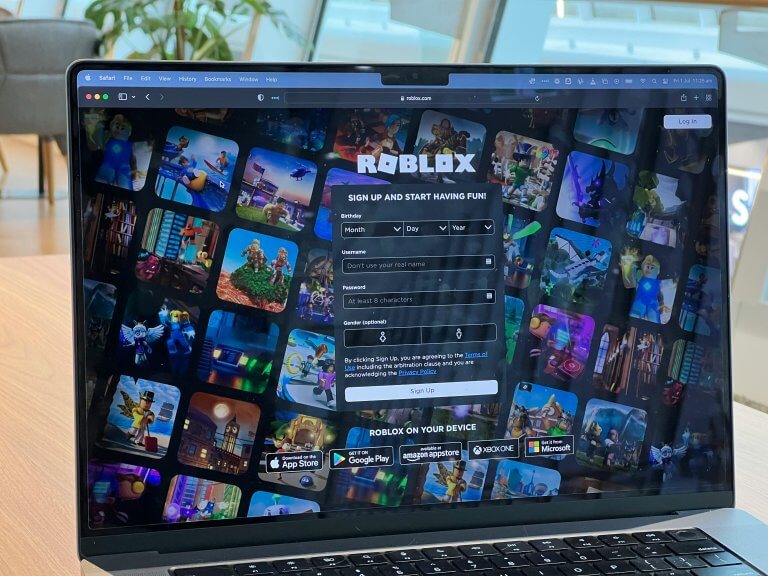14 Firefox knifi
Sākumlapa › Forumi › Notepad.lv › IT ziņas › Raksti › 14 Firefox knifi
- This topic has 8 atbilžu, 8 voices, and was last updated pirms 18 years, 5 months by
quizzical.
Tiek skatīts 9 ierakstu – 1 līdz 9 (no 9 kopumā)
-
AutorsIeraksti
-
26. Mai, 2007 at 20:36 #145779
samurajs
Participant[imgl] https://notepad.lv/bildes/atteli/20080116153253357.png 1.
Lai ātri atrastu kādu vārdu web lapā2.
Lai nodzēstu traucējošu ierakstu adreses lauka izkrītošajā sarakstā3.
Lai lejupielāžu menedžeris labāk strādātu4.
Lai apskatītu vai saglabātu web objektus5.
Lai apskatītu vai saglabātu web objektus6.
Visātrāk veikt jebkuru lejupielādi7.
Atjaunot nejauši nodzēstu grāmatzīmi8.
Visātrāk atvērt jaunu cilni (tabu)9.
Lai ar peles labo pogu atvērtu bildi jaunā logā/tabā10.
Grāmatzīmju mapi var ar peli pārvilkt citur11.
Lai neļautu web lapai izmainīt FF context-menu saturu12.
Lai ātri atkārtoti apskatītu iepriekš atvērtās lapas13.
Visātrāk izveidot grāmatzīmi14.
Apturēt animētu .gif failu26. Mai, 2007 at 20:56 #168207deivs001
ParticipantNelietoju FF, bet gan operu. Bet šitās fīčas ir ērtas, itsevišķi jauna tabatvēršana. 26. Mai, 2007 at 21:10 #168208Foxsk8
ParticipantÄ€trāk ar ctrl+T jaunu tabu atvērt. Parasti 10 minūtēs savācu ap 40 tabiem. Tad tas saucās: Aktīva “kaut kā meklēšana” 😀 27. Mai, 2007 at 07:56 #168209shady
ParticipantTad piemetīšu vēl šo: https://www.mozilla.org/support/firefox/keyboard => “Keyboard Shortcuts”https://www.mozilla.org/support/firefox/mouse =>”Mouse Shortcuts”https://www.mozilla.org/support/firefox/tips => “Tips & Tricks”https://www.mozilla.org/support/firefox/ => “Firefox Help”27. Mai, 2007 at 19:59 #168210Loading
ParticipantOho…. FF sâk pietuvoties Operai 😀 3. Aug, 2007 at 15:49 #168211EmilsF
ParticipantLoading wrote:Oho…. FF s�k pietuvoties Operai 😀
Tas tiesa.. 😉3. Aug, 2007 at 22:10 #168212osh
ParticipantPaldies, ļoti labs raksts :-* Īstenībā tiešām noderīgs.
4. Aug, 2007 at 08:31 #168213Loading
ParticipantEmīl tev smadzenes ir pozitīivi orientētas? 4. Aug, 2007 at 14:24 #168214quizzical
Participantveel ctrl + tab – Pārslēgt tabus -
AutorsIeraksti
Tiek skatīts 9 ierakstu – 1 līdz 9 (no 9 kopumā)
- Jums ir jāpieslēdzas sistēmai, lai varētu komentēt šo tēmu.
Jaunākais portālā
Apskati